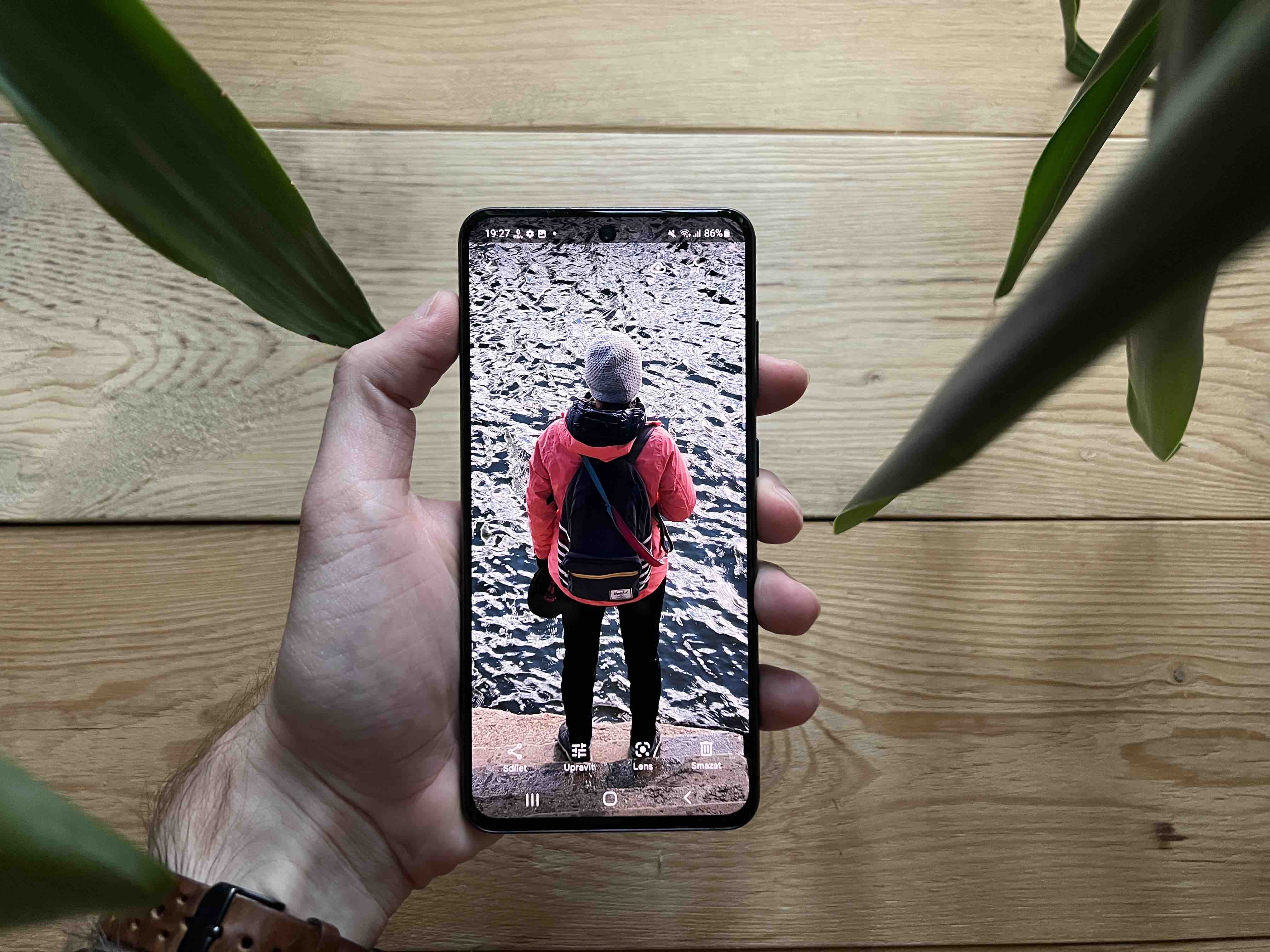Foto's maken op een smartphone vereist niet alleen het vermogen om goed te kijken en foto's te maken. Tegenwoordig is het bewerken van de resulterende foto's ook een onderdeel van fotografie, maar het grote aantal beschikbare bewerkingstools kan beginners intimideren. Wat zijn de vier basistips voor het bewerken van foto's op een smartphone?
Minder is soms meer
Bij amateur-smartphonefotografie geldt: hoe minder acties u uitvoert in de kortst mogelijke tijd, hoe beter het uiteindelijke beeld eruit kan zien. Kleine fouten kun je zeker binnen een paar seconden herstellen. Als het beeld echt slecht is, kun je zelfs geen uren aan bewerken redden. Probeer dus eerst de best mogelijke opname te maken. Maak gerust meerdere foto's van het geselecteerde object, de persoon of het landschap en breng dan alleen basisaanpassingen aan.
Fotografeer in RAW-formaat
Als de camera van uw smartphone dit toestaat, maakt u uw foto's in RAW-formaat. Dit zijn afbeeldingsbestanden die meer informatie van de camerasensor van uw smartphone bevatten dan andere formaten. Maar houd er rekening mee dat RAW-beelden een aanzienlijk groter deel van de opslagruimte van je smartphone in beslag nemen en in onbewerkte vorm worden opgeslagen. Een aantal toepassingen van derden kunnen u ook helpen bij het maken van foto's in RAW-indeling.
Mogelijk bent u hierin geïnteresseerd

Gebruik kwaliteitsapps
Smartphones bieden een aantal eigen fotobewerkingstools, maar applicaties van derden doen in dit opzicht vaak beter werk. Geweldige tools worden bijvoorbeeld aangeboden door Adobe, en hun applicaties bieden vaak veel nuttige functies, zelfs in hun gratis basisversies. Google Foto's kan in principe ook goed werk leveren.
Mogelijk bent u hierin geïnteresseerd

Gebruik de basis
Bij het bewerken van foto's vanaf je smartphone is het zeker niet nodig om overal een heleboel filters en effecten op toe te passen. Leer vooral in het begin "lopen" bij basisaanpassingen. Dankzij de bijsnijdfunctie kunt u ongewenste objecten uit de afbeelding verwijderen en bijsnijden zodat het hoofdonderwerp zich in het midden bevindt. Met het verzadigingsniveau kunt u de kleurintensiteit van de afbeelding aanpassen, en de temperatuuraanpassing wordt ook gebruikt om de kleuren aan te passen. Een onvoldoende verlicht beeld kun je enigszins redden door de helderheid en het contrast aan te passen.
Mogelijk bent u hierin geïnteresseerd